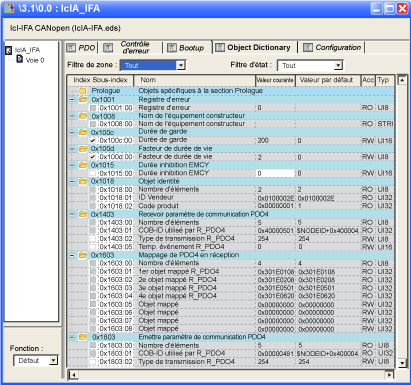Les équipements qu'il est possible de configurer à l'aide de Control Expert sont indiqués dans le catalogue matériel :
Pour configurer un esclave, procédez comme suit :
|
Etape
|
Action
|
|
1
|
Accédez à l'écran de configuration du bus CANopen. |
|
2
|
Double-cliquez sur l'esclave à configurer.
|
|
3
|
Configurez la procédure d'amorçage dans l'onglet Bootup.
|
|
4
|
Intégrez un produit tiers à l'aide de l'onglet Dictionnaire d'objets.
|
|
5
|
Configurez la fonction d’utilisation à l'aide de l'onglet Config.
|
|
6
|
Configurez les PDO dans l'onglet PDO.
|
|
7
|
Sélectionnez le contrôle d’erreur dans l’onglet Contrôle d’erreur.
|
La figure ci-après représente un écran de configuration d'esclave :
Le tableau suivant décrit les différents éléments de l'écran de configuration et leurs fonctions:
|
Numéro
|
Elément
|
Fonction
|
|
1
|
Onglets
|
L'onglet au premier plan indique le type d'écran affiché. Dans ce cas, il s'agit de l'écran de configuration.
|
|
2
|
Zone Module
|
Rappelle le nom abrégé de l'équipement.
|
|
3
|
Zone Voie
|
Cette zone permet de sélectionner la voie de communication à configurer.
En cliquant sur l'équipement, les onglets suivants s'affichent :
-
Description : présente les caractéristiques de l'équipement.
-
CANopen : permet d'accéder aux SDO (en mode connecté).
-
Objets d’E/S : autorise la présymbolisation des objets d’E/S.
-
Défaut : accessible uniquement en mode connecté.
En cliquant sur la voie, vous obtenez les onglets suivants :
-
PDO (objets d'entrée/sortie),
-
Contrôle d'erreur,
-
Bootup,
-
Dictionnaire d'objets,
-
Configuration,
-
Mise au point, accessible uniquement en mode connecté,
-
Diagnostic, accessible uniquement en mode connecté.
|
|
4
|
Zone Paramètres généraux
|
Ce champ vous permet de choisir la fonction esclave.
|
|
5
|
Zone Configuration
|
Permet le paramétrage des voies des équipements.
certains équipements peuvent être configurés à l'aide d'un outil externe. Dans ce cas, la configuration est enregistrée dans l'équipement. Vous ne pouvez pas saisir de paramètres car ce champ est vide.
|
NOTE : pour plus d'informations sur les paramètres généraux, de configuration, de réglage et de mise au point, reportez-vous à la documentation de chaque équipement.
NOTE : certains paramètres ne sont pas transmis lorsque la configuration de l'équipement est appliquée. L'UC transmet uniquement les paramètres qui diffèrent des valeurs par défaut.
Les PDO permettent de gérer le flux de communication entre le maître CANopen et les esclaves. L'onglet PDO vous permet de configurer un PDO.
L'écran est divisé en trois parties :
-
Transmit PDOs : informations transmises par l'esclave au maître,
-
Receive PDOs : informations reçues du maître par l'esclave,
-
Variables : variables pouvant être affectées aux PDO. Pour affecter une variable à un PDO, faites un glisser/déposer de la variable vers le PDO souhaité. Il est impossible d'affecter une variable à un PDO statique.
NOTE : pour configurer le STB NCO 1010, il faut identifier les objets valides pour cet équipement et les configurer manuellement dans les PDO.
Pour plus d'informations sur la liste des objets associés, reportez-vous au manuel de mise en œuvre du STB.
Pour plus d'informations sur l'utilisation des PDO, voir [...].
L'onglet Contrôle d'erreur des modules esclaves permet de configurer la surveillance.
Deux méthodes vous sont proposées :
-
Heartbeat : le principe du « Heartbeat » repose sur l'envoi cyclique de messages de présence, générés par un producteur Heartbeat. Un émetteur (producteur) Heartbeat envoie des messages de façon récurrente. L'heure d'envoi est configurée à l'aide de la valeur Temps producteur Heartbeat de l'abonné. Un ou plusieurs éléments connectés au réseau reçoivent ce message. Le consommateur Heartbeat surveille la réception des messages Heartbeat. Par défaut, le temps consommateur est réglé sur (1,5 * Temps producteur Heartbeat). Si la durée dépasse le Temps consommateur Heartbeat (1,5 * Temps producteur Heartbeat), un événement Hearbeat est créé et l'équipement est en défaut.
Si un automate maître M340 est utilisé sur le bus CANopen, tous les abonnés utilisant le mode de contrôle Heartbeat sont producteurs. Le maître surveille la transmission et la réception des messages, et fait office de récepteur unique des messages Heartbeat envoyés par les abonnés.
Control Expert prend en charge des équipements qui sont uniquement producteurs Heartbeat (et non consommateurs), mais ne prend pas en charge le mode Node Guarding. Dans ce cas, la valeur du temps consommateur Heartbeat de l'abonné est réglée sur 0. Cette valeur s'affiche sur l'onglet Contrôle d'erreur de l'équipement.
Le maître peut envoyer des messages Heartbeat aux esclaves. Le temps producteur Heartbeat du maître est réglé sur 200 ms (cette valeur n'est pas modifiable).
-
Node Guarding : le mode Node Guarding permet de surveiller les nœuds du réseau. Le maître NMT (Network Management, gestion des réseaux) envoie une RTR (Remote Transmission Request, Requête d'émission à distance) à intervalles réguliers (cette période est appelée Durée de garde) et l'abonné concerné doit répondre dans le laps de temps imparti (la durée de vie de l'abonné est égale à la Durée de garde multipliée par le Facteur de durée de vie).
La valeur du Facteur de durée de vie (Life Time Factor) est réglée sur 2 et ne peut pas être modifiée.
NOTE : certains équipements prennent en charge uniquement l'une des deux fonctions : Heartbeat ou Node Guarding. Pour ceux qui prennent en charge les fonctions Heartbeat et Node Guarding, la seule possibilité dans Control Expert est le mécanisme Heartbeat.
L'onglet Bootup permet de configurer la procédure d'amorçage :
L'onglet Procédure d'amorçage donne la possibilité de remplacer la procédure d'amorçage standard pour les équipements non conformes aux normes CANopen.
Le paragraphe suivant définit les différentes fonctionnalités de la procédure d'amorçage :
NOTE : l'option Type d'équipement non cochée force le dictionnaire d'objets 0x1F84 à prendre la valeur 0x0000.
NOTE : l'option ID du module non cochée force le dictionnaire d'objets 0x1F86-0x1F88 (ID du sous-nœud d'équipement) à prendre la valeur 0x0000.
-
Force le téléchargement des paramètres de communication ou de configuration (options non cochées par défaut). Si l'option est cochée, elle force le téléchargement de tous les objets correspondants.
Si l'option est décochée, suivez ces règles standard :
-
Les paramètres sont téléchargés s'ils sont différents de la valeur par défaut.
-
Les paramètres sont téléchargés s'ils sont forcés dans le dictionnaire d'objets.
-
Les paramètres ne sont pas téléchargés dans les autres cas.
-
Démarrer l'abonné :
Si cette option est cochée (valeur par défaut), le maître CANopen démarre automatiquement l'équipement après la procédure de démarrage.
Si cette option est décochée, l'équipement reste en état pré-opérationnel après la procédure de démarrage. Dans ce cas, le programme d'application doit démarrer l'équipement.
Onglet Dictionnaire d'objets
L'onglet Dictionnaire d’objets permet de configurer et d'intégrer les produits de fournisseurs tiers :
-
Forcez la transmission des paramètres même s'ils n'ont pas été modifiés en cochant la case de chaque paramètre.
-
Bloquez l'envoi des paramètres superflus à l'équipement en désélectionnant les cases à cocher de chaque paramètre.
-
attribuer aux objets une valeur spécifique juste avant (prologue) ou après (épilogue) la procédure de démarrage standard ;
-
Modifiez la valeur courante d'un objet (sauf lecture seule) si la valeur n'est pas en grisé en saisissant la valeur souhaitée dans le champ . Par défaut, si la valeur courante est modifiée, l'objet est envoyé. Toutefois, après avoir rempli le champ, vous pouvez modifier ce comportement en désélectionnant la case à cocher afin de bloquer l'envoi d'objet. Pour éviter les redondances et conflits de programmation, les paramètres modifiables dans d'autres onglets (Configuration, PDO ou Contrôle d'erreur) sont en grisés dans l'onglet Object Dictionary.
L'illustration suivante décrit l'onglet Dictionnaire d'objets :
Vous pouvez faire glisser un objet disponible (pas plusieurs) du dossier d'index à la section de prologue ou d'épilogue. En cas d'insertion d'objets interdits, tels que les PDO ou les objets en lecture seule, un message apparaît.
NOTE : un objet placé dans la section prologue ou épilogue est toujours envoyé.
Vous pouvez choisir 2 filtres pour réduire le nombre d'objets affichés sur la grille :
|
Filtre de zone
|
|
Tout
|
affiche toute la zone.
|
|
Prologue/Epilogue
|
N'affiche que les projets de prologue et d'épilogue.
|
|
[XXXX...YYYY]
|
affiche uniquement les objets compris entre XXXX et YYYY
|
|
Filtre d'état
|
|
Tout
|
Affiche tous les objets.
|
|
Configuré
|
N'affiche que les objets envoyés à l'équipement pendant le démarrage.
|
|
Non configuré
|
N'affiche que les objets non envoyés à l'équipement.
|
|
Modifié
|
N'affiche que les objets dont les valeurs sont différentes des valeurs par défaut.
|
Vous pouvez cliquer avec le bouton droit de la souris sur un objet pour exécuter la fonction :
|
Clic droit sur un objet dans les sections de prologue et d'épilogue
|
|
Couper
|
Coupe la ligne et copie l'objet dans le presse-papiers.
|
|
Copier
|
Copie l'objet sélectionné le presse-papiers.
|
|
Coller
|
Colle l'objet dans la ligne sélectionnée.
|
|
Supprimer
|
Supprime l'objet sélectionné.
|
|
Vers le haut
|
Permet de gérer l'ordre de la liste
|
|
Vers le bas
|
Permet de gérer l'ordre de la liste
|
|
Configuré
|
Si cette option est cochée, l'objet est envoyé à l'équipement.
|
|
Tout déployer
|
Développe tous les noeuds de l'arborescence.
|
|
Tout contracter
|
Réduit tous les noeuds de l'arborescence.
|
|
Clic droit sur un objet dans les sections standard
|
|
Copier
|
Copier l'objet dans le Presse-papiers
|
|
Configuré
|
Si cette option est cochée, l'objet est envoyé à l'équipement.
|
|
Tout déployer
|
Développe tous les noeuds de l'arborescence.
|
|
Tout contracter
|
Réduit tous les noeuds de l'arborescence.
|
NOTE : certaines fonctions ne sont disponibles que dans la section prologue/épilogue.
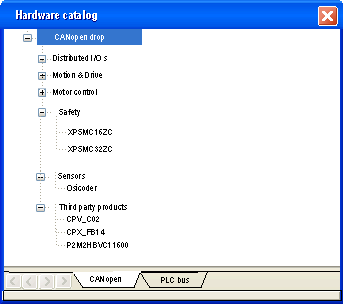
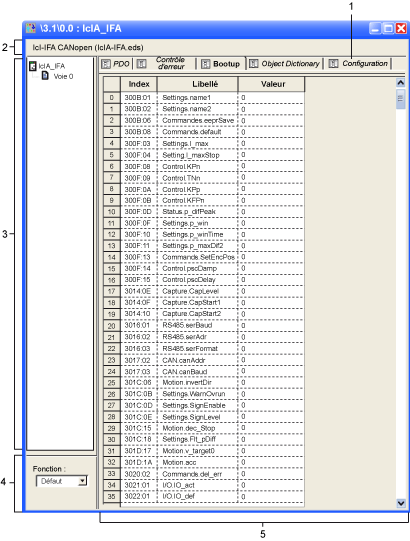
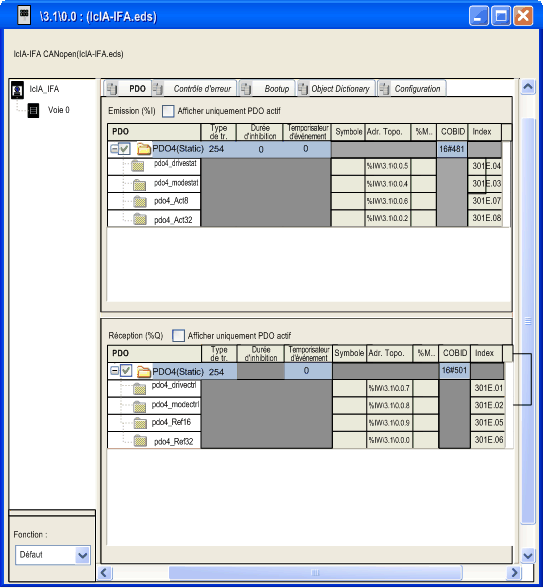
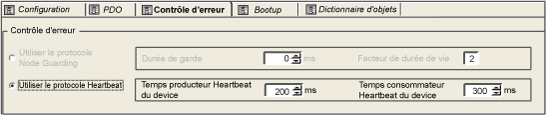
 AVERTISSEMENT
AVERTISSEMENT 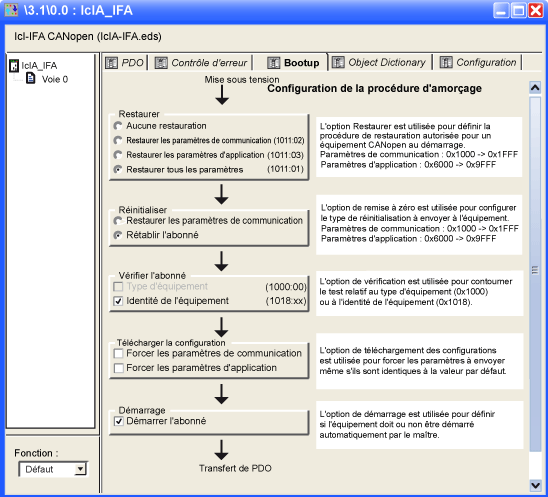
 AVERTISSEMENT
AVERTISSEMENT